pr如何制作发光文字
1、打开电脑上的pr软件,等待启动。
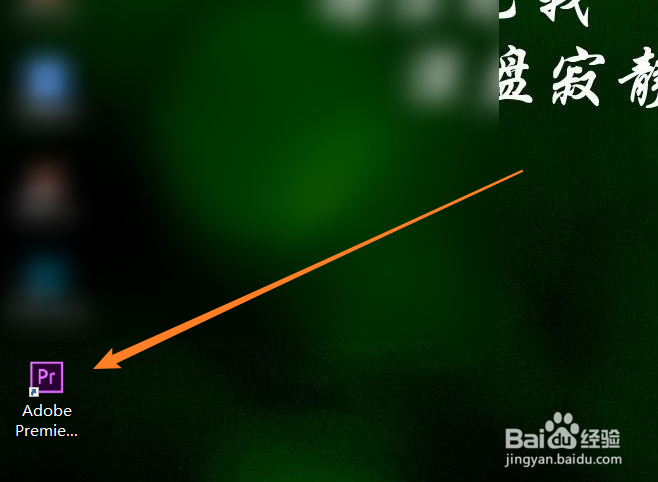
2、在出现的新建项目窗口,点击【新建项目】。
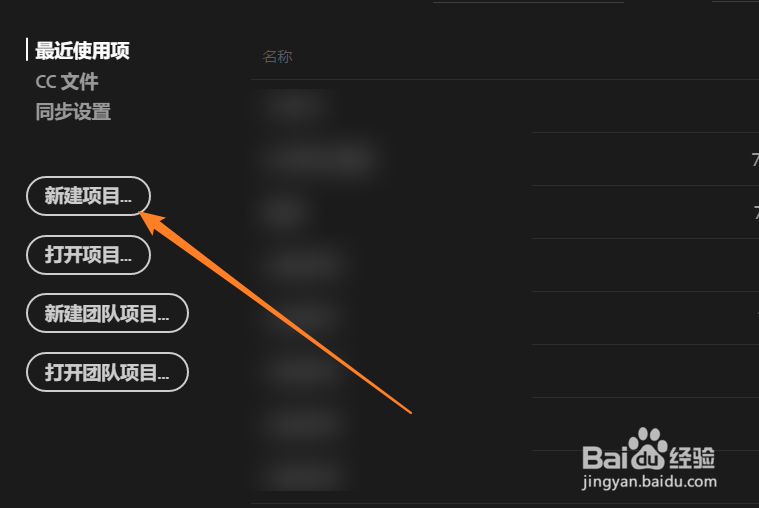
3、在出现的剪辑界面中,点击下方【新建】符号,选择【透明视频】。
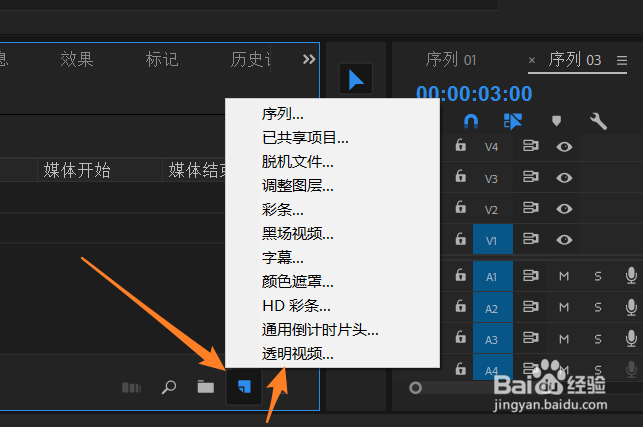
4、设置透明视频的宽度1280,高度720,并设置方形像素,点击【确定】。
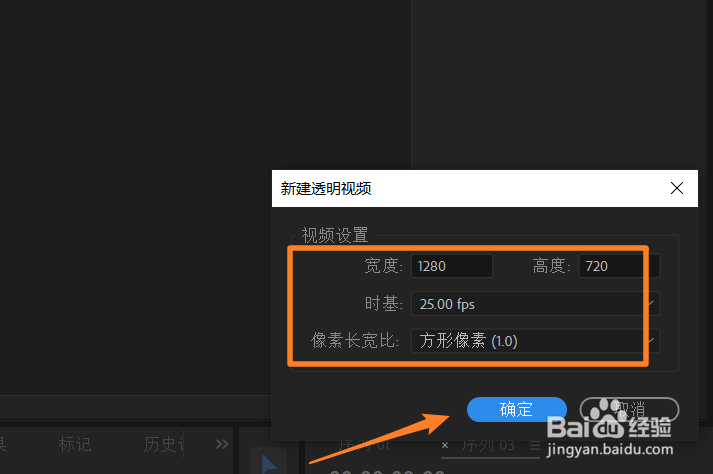
5、将左侧透明视频拖动到右侧时间轴上,并点击下方【文本】符号。
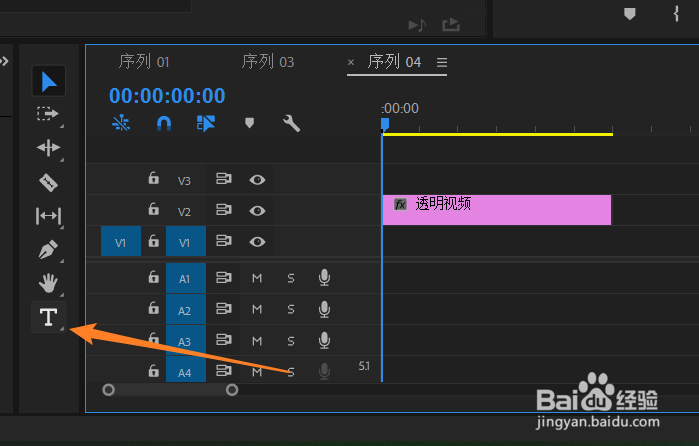
6、在右上方面板中,点击面板并编写内容文字,点击选择工具后,拉动文字大小。
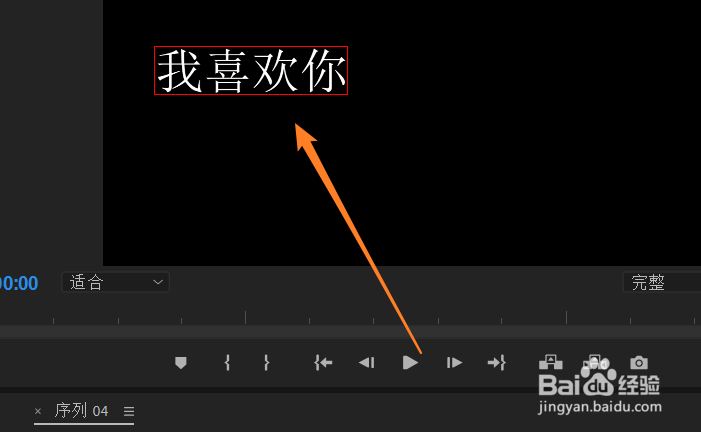
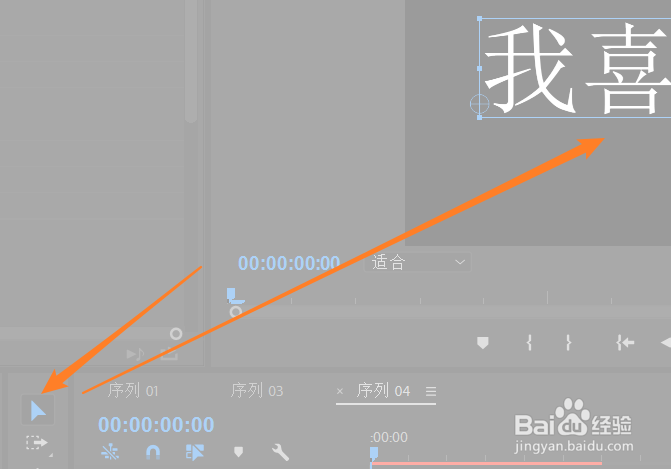
7、在设置完成后,选中文本,点击左侧【填充】并更改颜色为灰色,按住alt,向上拖动文本,即可复制出来一层。
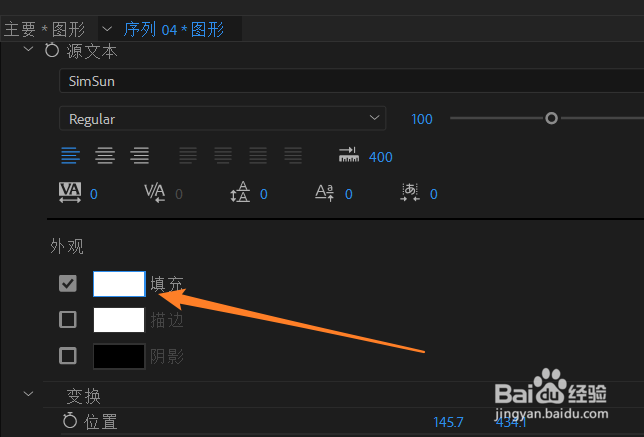
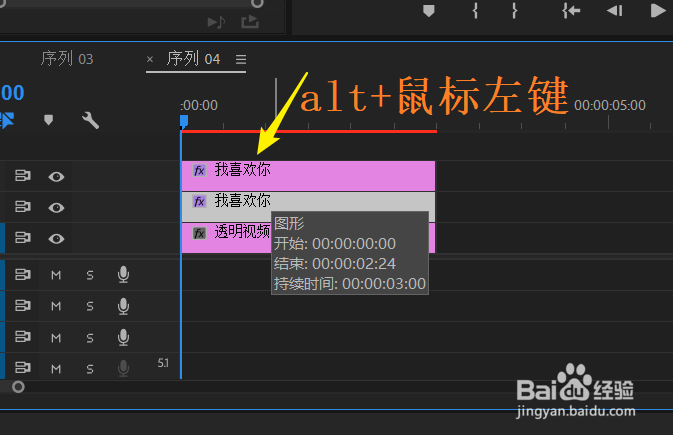
8、选中上方文本,和步骤7相同,点击【填充】将文字颜色更改为白色,点击【椭圆】工具。
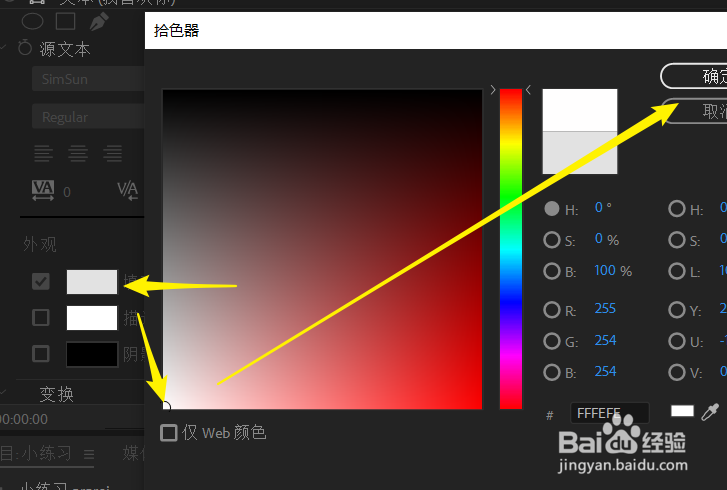
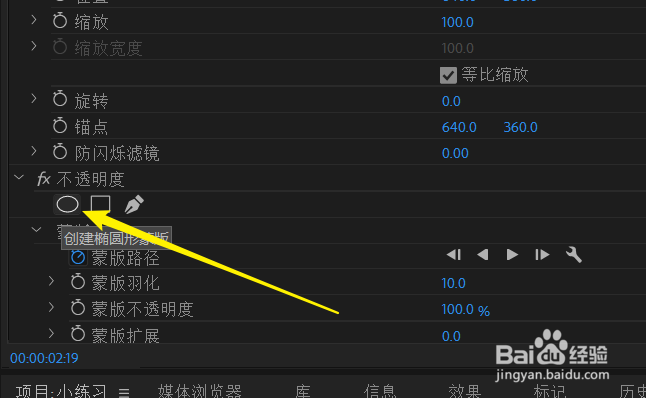
9、调整椭圆大小,移至最左侧,添加关键帧,并设置羽化值。
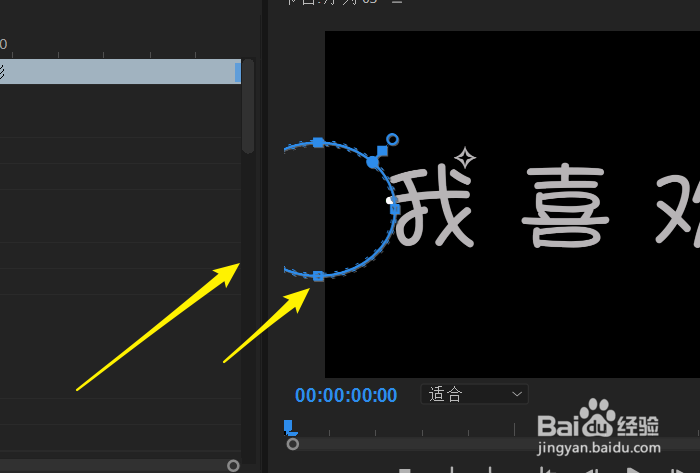
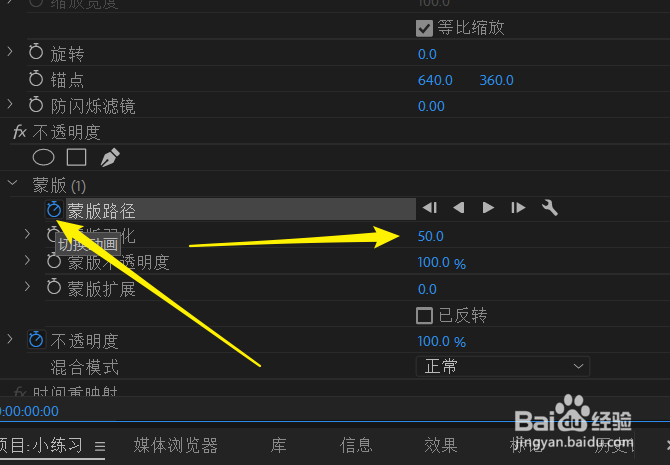
10、将时间线移动至最末端,同时,将椭圆蒙版也移动到最后侧,播放即可查看发光文字。
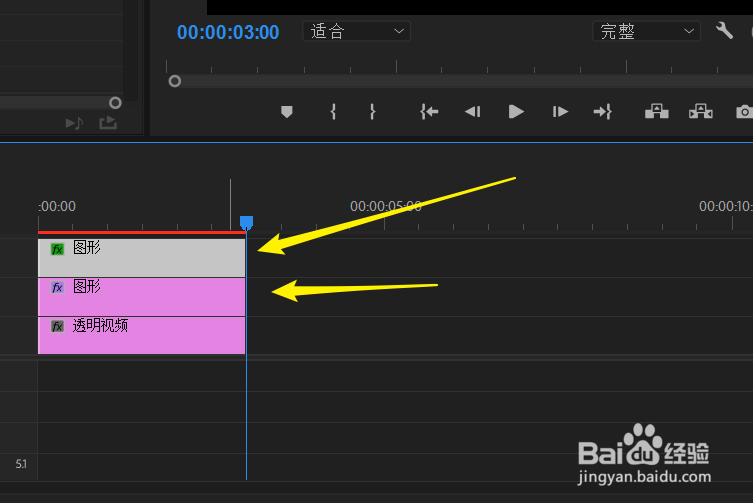
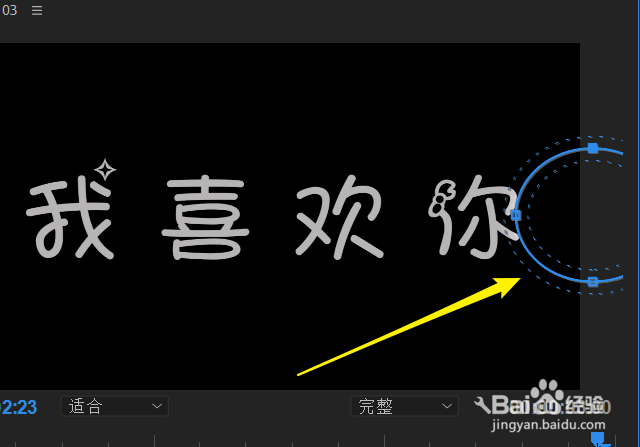
声明:本网站引用、摘录或转载内容仅供网站访问者交流或参考,不代表本站立场,如存在版权或非法内容,请联系站长删除,联系邮箱:site.kefu@qq.com。
阅读量:95
阅读量:52
阅读量:131
阅读量:80
阅读量:122